Hvor er din adgangskode gemt på Windows? Er der noget indbygget Windows Password Manager? Dette er de mulige spørgsmål, du kan have, når du prøver at tjekke adgangskoderne på Windows-computeren. Du har jo skrevet dem mange gange i din browser og andre steder. Der er helt sikkert en Windows-adgangskodemanager, som du kan forsømme før, og din Edge-browser på Windows 10 holder også dine adgangskoder sikkert. Derfor, for at finde ud af sandheden, skal du læse artiklen nedenfor for at se, hvor din Windows-adgangskodeadministrator er, og hvordan du opbevarer alle adgangskoder sikkert på tværs af platforme.

Nogle få af jer ved, at der er en Windows-adgangskodehåndtering på din computer, der opbevarer alle dine adgangskoder og legitimationsoplysninger i en krypteret form. Du behøver ikke at skrive alle dine kontoadgangskoder ned eller bruge den samme adgangskode for alle konti. Hvis du i stedet udfylder dine adgangskoder på computeren, kan du altid tjekke og redigere dem i den indbyggede Windows-adgangskodehåndtering. Følg nedenstående trin for at se, hvordan du finder det.
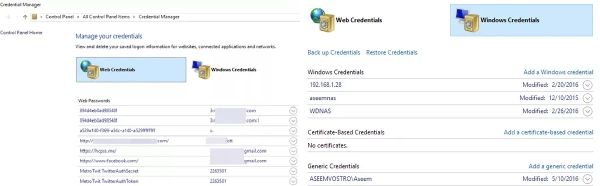
Hvordan kan du automatisk logge ind på en konto på websider? Nå, her kommer Microsoft Autofyld – en sikker browseradgangskodeadministrator til Windows 10 og andre nye versioner. Med denne udvidelse kan du synkronisere alle dine adgangskoder, kreditkortoplysninger og andre konti på Microsoft Edge- og Chrome-browsere. Du kan nemt få autofyld-funktionen på standardbrowseren - Microsoft Edge, men for at få denne udvidelse af Windows-adgangskodemanager på Chrome skal du følge nedenstående trin.
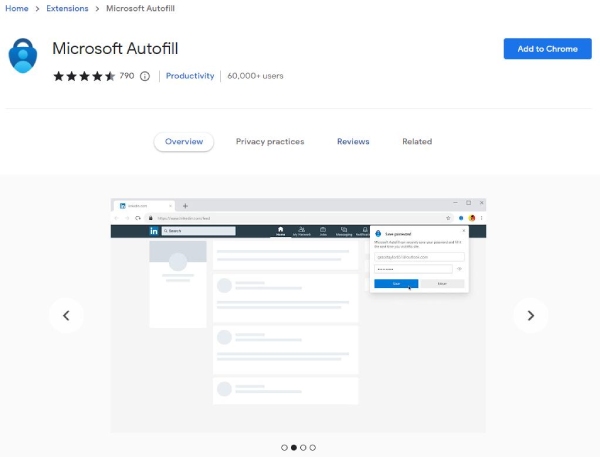
For bedre at beskytte og sikkerhedskopiere dine adgangskoder på andre platforme, såsom iOS-enheder, har du brug for en mere kraftfuld adgangskodeadministrator til at beskytte og opdatere adgangskoder. Aiseesoft iPhone Password Manager kan være din store assistent. Du kan installere denne adgangskodemanager for at scanne adgangskode på iOS-enheder og oprette backup på computeren. Desuden kan denne adgangskodestyring synkronisere flere browseradgangskoder, herunder Google, Firefox osv.

Downloads
100 % sikker. Ingen annoncer.
100 % sikker. Ingen annoncer.
Sådan opretter du sikkerhedskopiering via iPhone Password Manager på Windows



Hvordan bruger man kommandolinjeadgangskodemanager Windows?
Du kan nemt tjekke Windows password manager via kommandolinjen. Tryk først på WIN- og R-tasterne for at starte programmet Kør og skriv cmd-kommandoen for at åbne kommandoprompt. I pop op-vinduet skal du skrive følgende kommandolinje: rundll32.exe keymgr.dll, KRShowKeyMgr. Tryk derefter på Enter-tasten for at udføre. Et nyt vindue vises og viser dig alle gemte brugernavne og adgangskoder, du kan tilføje, fjerne og redigere.
Er der nogen gratis adgangskodemanager til Windows 10?
Ja der er. Og nogle velkendte password manager tilbyder gratis version, såsom Dashlane og RoboForm. Du kan nyde 50 adgangskoder på 1 enhed på Dashlane. Hvad angår RoboForm, kan du beholde ubegrænsede adgangskoder på 1 enhed ved at bruge den gratis version.
Kan jeg bruge adgangskodehåndteringen til Windows Hello?
Ja, selvom det ikke er klart, om den indbyggede Windows-adgangskodehåndtering gemmer Window Hello PIN-kode, kan du bruge et tredjepartsprogram til at arbejde for Windows Hello og beskytte dine adgangskoder, såsom 1Password, der har en fantastisk kompatibilitet og nemme indstillinger .
Konklusion
Denne artikel giver dig en kort guide til, hvor du kan finde standard Windows password manager og bonustip om, hvordan du synkroniserer logins på Chrome og bruger Autofyld. I mellemtiden lærer du også et ekstra program at kende, der hjælper dig med at importere eller eksportere adgangskoder på iPhone for at oprette backup på din Windows-computer. Nu kan du beskytte dine adgangskoder ubesværet på en anstændig måde.

iPhone Password Manager er et fantastisk værktøj til at finde alle adgangskoder og konti, der er gemt på din iPhone. Det kan også eksportere og sikkerhedskopiere dine adgangskoder.
100 % sikker. Ingen annoncer.
100 % sikker. Ingen annoncer.